Office 2010来了!
Excel:分析、共享和管理信息
Excel是我们平时处理统计数据常用的Office组件,在制作统计报表、数据资料库时非常实用。此次Excel 2010中增加了迷你图和切片器功能,能够显著改善大量数据统计分析时的效率。
迷你图
平时我们在统计连续变化的数据时,需要专门插入图表才能得到可视化的趋势图,而使用迷你图功能则可以在一行数据后的一个单元格中创建小型图表来表现数据的变化趋势。这在需要追踪某段时间内价格/份额变化及综合收益时显得非常方便。
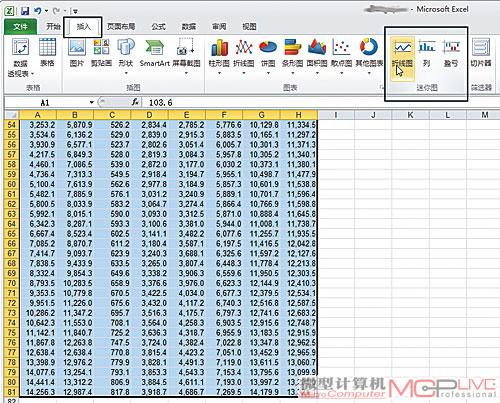
图25
运行Excel 2010,打开需要处理的数据表。首先选中需要添加迷你图的数据,然后在菜单栏“插入”标签“迷你图”栏(图25),点击准备加入的迷你图类型(折线图、列、盈亏),之后再选中数据行右侧或者底部的单元格作为放置迷你图的位置(图26),点击“确定”即完成了迷你图的添加。
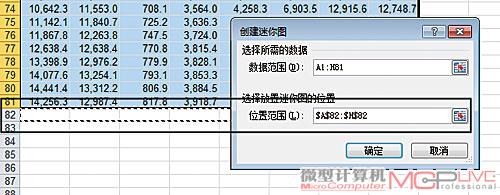
图26
后,我们还可以对迷你图的各个节点的颜色进行单独设定(图27),以获得更好的视觉效果。

图27
MC提示:迷你图的主要作用在于对表格数据进行基本的视觉化处理,如果需要更好的图表分析效果,依然要插入专门的图表。
切片
Excel 2010的切片器是一个对数据透视表增强的功能,可以根据需要快速地筛选数据并显示,特别适合对大量数据进行统计分析时使用。只要准备处理的Excel表格带有数据透视表,我们就可以利用切片器来对数据表数据进行切片筛选。
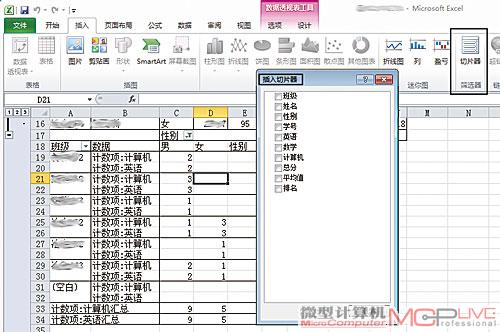
图28
首先选中数据透视表,在菜单栏“插入”标签“筛选器”栏点击“切片器”按钮,就会弹出一个包含所有筛选项目的“插入切片器”对话框(图28)。勾选需要筛选的项目后点“确定”,我们就可以看到不同项目对应的切片器。
图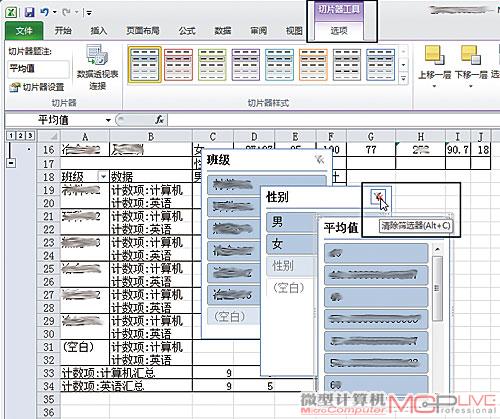
图29
在切片器中点击不同的项目(多选可以按住Ctrl键点选)后,数据透视表就会进行相应的筛选并显示出来。操作完成后,点击切片器窗口右上角的“清除筛选器”按钮即可取消该切片器中的所有筛选项(图29)。如果要删除切片器,只需要选中后按Delete键即可。
MC提示:拥有数据透视表是使用切片器的前提,因此在筛选前首先要建好适用的数据透视表。






